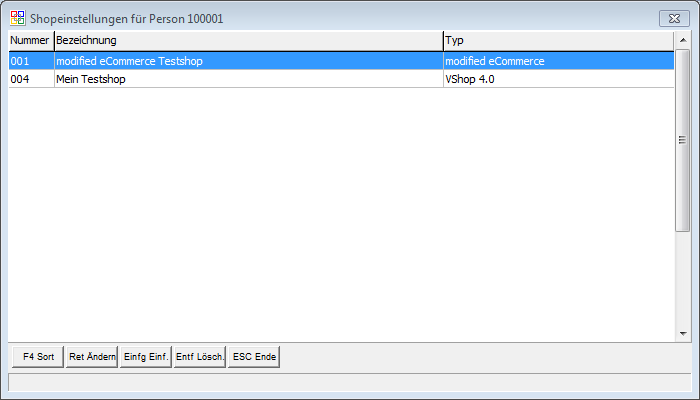OBS/Stammdaten/Personen/Weitere Funktionen/Q - Webshop-Einstellungen: Unterschied zwischen den Versionen
Zur Navigation springen
Zur Suche springen
Nimz (Diskussion | Beiträge) Keine Bearbeitungszusammenfassung |
Nimz (Diskussion | Beiträge) Keine Bearbeitungszusammenfassung |
||
| Zeile 2: | Zeile 2: | ||
Diese Liste finden Sie im Personenstamm unter {{F10}} und dem Punkt ''Q1 - Webshop-Einstellungen'' und dient der Zuordnungen von Personen zu einem Webshop. Eine Zuordnung kann nur zu einem Shop des Typs ''VShop 4.0'' oder ''modified eCommerce'' erfolgen. | Diese Liste finden Sie im Personenstamm unter {{F10}} und dem Punkt ''Q1 - Webshop-Einstellungen'' und dient der Zuordnungen von Personen zu einem Webshop. Eine Zuordnung kann nur zu einem Shop des Typs ''VShop 4.0'' oder ''modified eCommerce'' erfolgen. | ||
=Neue Zuordnung= | =Neue Zuordnung= | ||
Um eine Person einem Shop zuzuordnen drücken Sie {{Einfg}}. Es öffnet sich eine Auswahl möglicher Shop-Schnittstellen. Wählen Sie die gewünschte Schnittstelle aus und | Um eine Person einem Shop zuzuordnen drücken Sie {{Einfg}}. Es öffnet sich eine Auswahl möglicher Shop-Schnittstellen. Wählen Sie die gewünschte Schnittstelle aus und bestätigen Sie die Auswahl mit {{Return}}. Es wird ein neuer Eintrag in der Liste angelegt. Öffnen Sie die [[FRMEDITPERSONENSHOPEINSTELLUNGEN|Eingabemaske]] mit {{Return}}, um die Daten zu bearbeiten oder zu übertragen. | ||
[[image:ListeShopeinstellungenPerson.png]] | [[image:ListeShopeinstellungenPerson.png]] | ||
Version vom 27. August 2015, 09:18 Uhr
Vorlage:Stammdaten F10 Diese Liste finden Sie im Personenstamm unter F10 und dem Punkt Q1 - Webshop-Einstellungen und dient der Zuordnungen von Personen zu einem Webshop. Eine Zuordnung kann nur zu einem Shop des Typs VShop 4.0 oder modified eCommerce erfolgen.
Neue Zuordnung
Um eine Person einem Shop zuzuordnen drücken Sie Einfg. Es öffnet sich eine Auswahl möglicher Shop-Schnittstellen. Wählen Sie die gewünschte Schnittstelle aus und bestätigen Sie die Auswahl mit ↩ Enter. Es wird ein neuer Eintrag in der Liste angelegt. Öffnen Sie die Eingabemaske mit ↩ Enter, um die Daten zu bearbeiten oder zu übertragen.
ACHTUNG: Ansprechpartner und Kostenstellen werden nicht automatisch der Schnittstelle hinzugefügt! Diese müssen explizit der Shop-Schnittstelle über die jeweilige Liste zugeordnet werden.